Azure Data Lake ile Azure Synapse Link for Dataverse oluşturun
Çeşitli analiz senaryolarını uygulamak üzere Microsoft Dataverse verilerinizi Azure Data Lake Storage 2. Nesil'e bağlamak için Azure Synapse Link'i kullanabilirsiniz. Bu makalede, aşağıdaki görevlerin nasıl yapılacağı açıklanmaktadır:
- Dataverse verilerinizi Azure Synapse Link hizmetiyle Azure Data Lake Storage 2. Nesil hesabınıza bağlayın.
- Azure Synapse Link içinde bulunan Dataverse tablolarını yönetin.
- Azure Synapse Link'inizi izleyin.
- Azure Synapse Link bağlantınızı kaldırın.
- Azure Synapse Link'inizi yeniden bağlayın.
- Verilerinizi Azure Data Lake'te görüntüleyin ve dosya yapısını anlayın.
Not
Azure Synapse Link for Dataverse, daha önce Data Lake'e dışarı aktar olarak biliniyordu. Hizmet Mayıs 2021'den itibaren geçerli olmak üzere yeniden adlandırılmıştır ve verileri Azure Data Lake'in yanı sıra Azure Synapse Analytics'e aktarmaya devam eder.
Önkoşullar
- Azure Data Lake Storage 2. Nesil: Azure Data Lake Storage 2. Nesil hesabı ile Sahip ve Depolama Blobu Veri Katılımcısı rolü erişimine sahip olmanız gerekir. Depolama hesabınız, ilk kurulum ve delta eşitleme için Hiyerarşik ad alanı'nı etkinleştirmelidir. Depolama hesabı anahtar erişimine izin ver ayarı yalnızca ilk kurulum için gereklidir
Not
- Depolama hesabınız Power Apps kiracınızla aynı Microsoft Entra kiracısında oluşturulmalıdır.
- Bağlı depolama hesabı için Seçili sanal ağlar ve IP adreslerinden etkin seçeneğini seçili IP adreslerinden erişim izni verecek şekilde ayarlamak için yönetilen kimliklerle bir Azure Synapse Link oluşturmanız gerekir.Azure Data Lake Storage ile Azure için yönetilen kimlikleri kullanma (yönetilen kimlikler ayarlanmadan ilk ayar ve delta eşitlemesi için Azure kaynaklarına genel ağ erişimini etkinleştirmeniz gerekir).
- Depolama hesabıyla kaynak grubuna Okuyucu rolü erişimine sahip olmanız gerekir.
- Ortamı Azure Data Lake Storage 2. Nesil'e bağlamak için Dataverse sistem yöneticisi güvenlik rolüne sahip olmanız gerekir.
- Yalnızca izleme değişikliği etkin olan tablolar dışarı aktarılabilir.
- Tek bir Dataverse ortamı altında Azure Synapse Link profillerinin oluşturulması en fazla 10 ile sınırlıdır.
Azure Data Lake Storage 2. Nesil hesabınızı Dataverse ile bağlama
Power Apps'te oturum açıp tercih ettiğiniz ortamı seçin.
Sol gezinti bölmesinde, Azure Synapse Link'i seçin. Azure Synapse Link yan panel bölmesinde görünür değilse …Daha fazla ve Tümünü keşfet'i seçin. Azure Synapse Link, Veri Yönetimi bölümünde yer alır.
Komut çubuğunda + Veri gölüne yeni bağlantı'yı seçin.
Abonelik, Kaynak grubu ve Depolama hesabı'nı seçin. Depolama hesabının Önkoşullar bölümünde belirtilen gereksinimleri karşıladığından emin olun. İleri'yi seçin.
Not
Ortamı veri gölüne bağlama işlemi kapsamında, Azure Synapse Link hizmetine depolama hesabınıza erişim izni verirsiniz. Azure Data Lake Storage hesabını oluşturup yapılandırma ve depolama hesabında kendinize sahip rolü verme ön koşullarını uyguladığınızdan emin olun. Ayrıca depolama hesabınıza Power Platform Veri Akışları servis erişimini verirsiniz. Daha fazla bilgi: Veri akışlarıyla self servis veri hazırlama.
Dışarı aktarmak istediğiniz tabloları ekledikten sonra Kaydet'i seçin. Yalnızca izleme değişikliği olan tablolar dışarı aktarılabilir. Daha fazla bilgi: Değişiklik izlemeyi etkinleştirme.

Bir ortamdan Azure aboneliğinizdeki birden çok Azure veri gölüne bağlantı oluşturmak için bu makaledeki adımları izleyebilirsiniz. Benzer şekilde, aynı kiracı içindeki birden fazla ortamdan aynı Azure Data Lake'e bağlantı oluşturabilirsiniz.
Not
Azure Synapse Link for Dataverse hizmeti, kullanıma sunulan bir özellik olarak Power Platform ile sorunsuz bir şekilde tümleştirilmiştir. Power Platform veri depolama ve yönetişimi için belirlenen güvenlik ve idare standartlarını karşılar. Daha fazla bilgi için: Veri depolama ve idaresi
Azure Synapse Link hizmeti tarafından dışarı aktarılan veriler, Aktarım Katmanı Güvenliği (TLS) 1.2 veya üzeri kullanılarak aktarım sırasında şifrelenir ve Azure Data Lake Storage 2. Nesil içinde durağan olarak şifrelenir. Ayrıca, blob depolama alanındaki geçici veriler de durağan olarak şifrelenir. Azure Data Lake Storage 2. Nesil'de şifreleme, verilerinizi korumanıza, kuruluş güvenlik ilkelerini uygulamanıza ve yasal uyumluluk gereksinimlerini karşılamanıza yardımcı olur. Daha fazla bilgi: Azure Durağan Veri Şifrleeme
Tablo verilerinin veri gölüne aktarılmasını yönetme
Azure Synapse Link'i ayarladıktan sonra dışarı aktarılan tabloları aşağıdaki iki yöntemden biriyle yönetebilirsiniz:
Power Apps oluşturucu portalındaki Azure Synapse Link alanında, bağlı tablolardan birini veya daha fazlasını eklemek için komut çubuğundaki Tabloları yönet'i seçin.
Power Apps oluşturucu portalındaki Tablolar alanında, bir tablonun yanındaki … öğesini seçin ve ardından tablo verilerini dışarı aktarmak istediğiniz bağlı veri gölünü seçin.

Azure Synapse Link'inizi izleyin
Azure Synapse Link'i kurduktan sonra, Tablolar sekmesi altında Azure Synapse Link'i izleyebilirsiniz.

- Seçili Azure Synapse Link'in parçası olan tabloların listesi görüntülenir.
- Eşitleme durumunun dolaştığı farklı aşamalar vardır. NotStarted, tablonun eşitlenmeyi beklediğini gösterir. Tablonun ilk senkronizasyonu Tamamlandı olduktan sonra artımlı güncelleştirmelerin gerçekleşmeyeceği bir işlem sonrası aşaması vardır. Bu işlem, verilerinizin boyutuna bağlı olarak birkaç saat sürebilir. Artımlı güncelleştirmelerin kullanıma alınması sırasında, son eşitlemenin tarihi düzenli olarak güncelleştirilir.
- Sayı sütunu, yazılan satır sayısını gösterir. Yalnızca ekleme, Hayır'a ayarlandığında, bu toplam kayıt sayısıdır. Yalnızca ekleme, Evet'e ayarlandığında, bu toplam değişiklik sayısıdır.
- Yalnızca ekle ve Bölüm stratejisi sütunları, farklı gelişmiş yapılandırmaların kullanımını gösterir.
Azure Synapse Link bağlantısını kaldırma
Bağlantısını kaldırmak istediğiniz Azure Synapse Link'i seçin.
Komut çubuğundan Veri gölünün bağlantısı kaldır'ı seçin.
Her iki veri gölü dosya sistemini silmek için, Veri gölü dosya sistemini sil öğesini seçin.
Evet'i seçin ve tüm bağlantıların kaldırılıp her şeyin silinmesi için birkaç dakika bekleyin.
Azure Synapse Link'i yeniden bağlama
Bağlantıyı keserek dosya sistemini sildiyseniz, aynı veri gölünü yeniden bağlamak için yukarıdaki adımları uygulayın. Bağlantıyı keserek dosya sistemini silmediyseniz yeniden bağlamak için gereken verileri temizlemeniz gerekir:
Azure Data Lake'e gidin.
Dataverse kapsayıcısını silin.
Power Apps'e gidin ve veri gölünü yeniden bağlantılandırın.
Verilerinizi Azure Data Lake Storage 2. Nesil uygulamasında görüntüleme
İstediğiniz Azure Synapse Link'i belirleyin ve üst bölmedeki Azure Data Lake'e git seçeneğini belirleyin.
Dosya Sistemleri'ni genişletip dataverse-environmentName-organizationUniqueName öğesini seçin.
model.json dosyası, veri gölüne aktarılan tabloların adını ve sürümünü içeren bir liste sağlar. model.json dosyası, ilk eşitleme durumunu ve eşitlemenin tamamlanma süresini de içerir.
Veri gölüne dışarı aktarılan her tablo için virgülle ayrılmış (CSV biçiminde) anlık görüntü dosyaları içeren bir klasör gösterilir.
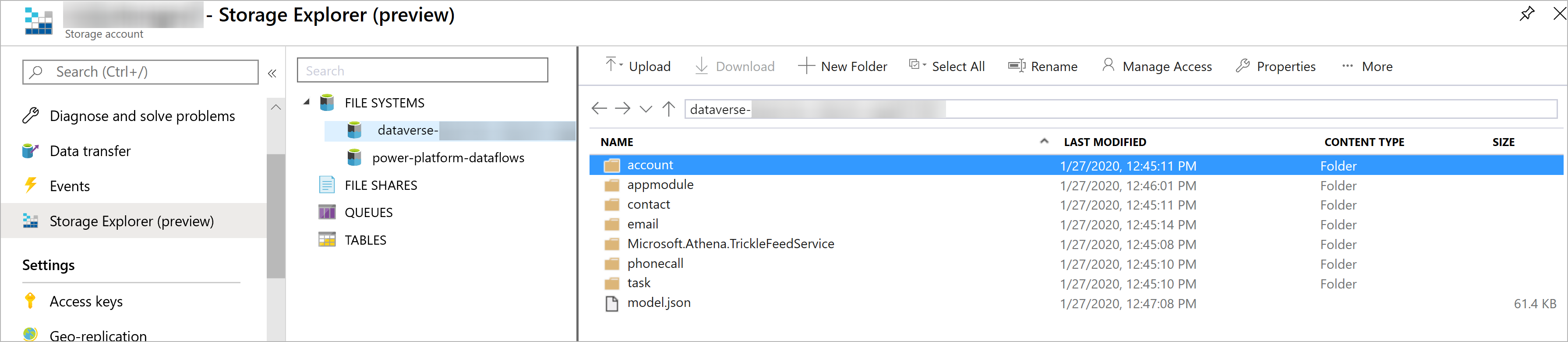
Synapse çalışma alanını yalnızca veri gölüne sahip mevcut bir Azure Synapse Link profiline bağlama
Web tarayıcıların adres çubuğunda web adresine exporttodatalake ile biten
?athena.updateLake=trueekleyin.Azure Synapse Link alanından mevcut bir profili seçin ve ardından genişletilmiş seçeneği belirleyin.
Azure Synapse Analytics Çalışma Alanına Bağla seçeneğini belirleyin ve her şeyin bağlanması için birkaç dakika bekleyin.
Sürekli anlık görüntü güncelleştirmeleri
Microsoft Dataverse veriler, oluşturma, güncelleştirme ve silme işlemleri sırasında sürekli olarak değiştirilebilir. Anlık görüntüler, düzenli aralıklarla (bu örnekte her saat olmak üzere) güncelleştirilen verilerin salt okunur bir veri kopyasını sağlar. Bu, verilen herhangi bir noktada, bir veri analizi tüketicisinin göldeki verileri güvenilir şekilde kullanmalarına neden olmasını sağlar.
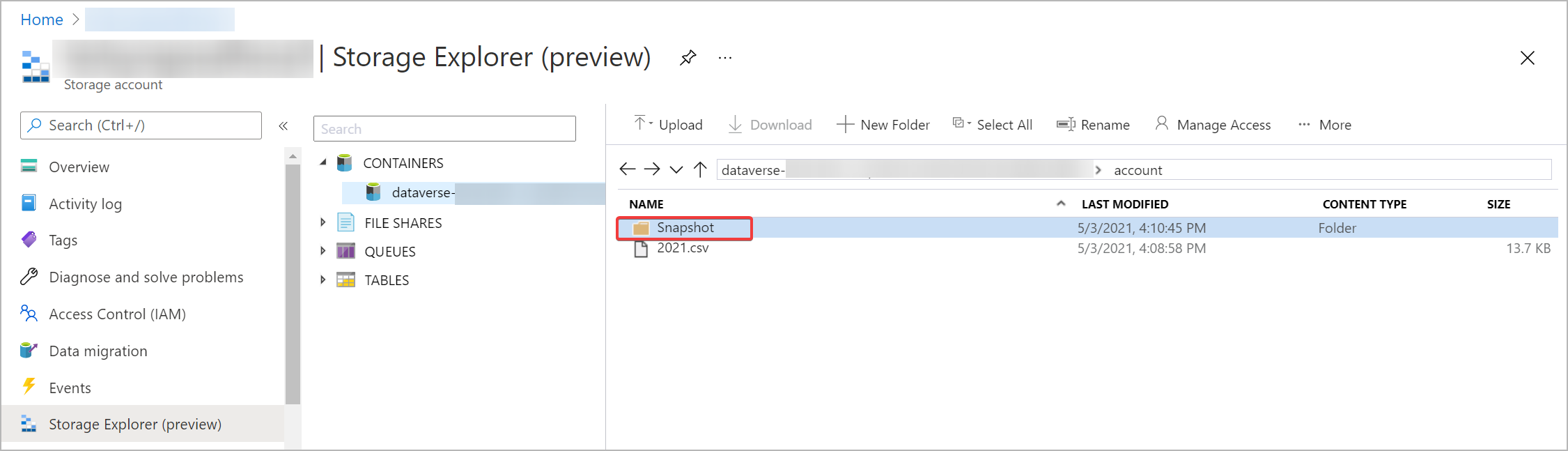
Tablolar ilk dışarı aktarma işleminin parçası olarak eklendiğinde tablo verileri, veri gölündeki ilgili klasörlerde yer alan table.csv dosyalarına yazılır. Bu T1 aralığında, table-T1.csv (ör. Account-T1.csv veya Contacts-T1.csv) adlı bir salt okunur anlık görüntü dosyası oluşturulur. Ayrıca, model.json dosyası da bu anlık görüntü dosyalarını gösterecek şekilde güncellenir. model.json'ı açarak, anlık görüntü ayrıntılarını görüntüleyebilirsiniz.
Burada, veri gölünde Account.csv bölümlemeli dosya ve anlık görüntü klasörüne bir örnek verilmektedir.

Dataverse uygulamasındaki değişiklikler, besleme altyapısı kullanılarak sürekli olarak karşılık gelen CSV dosyalarına gönderilir. Bu, başka bir hızlı görüntünün alınacağı T2 aralığıdır. table-T2.csv (ör. Accounts-T2.csv veya Contacts-T2.csv (tabloyla ilgili değişikliklerin olması durumunda)) ve model.json yeni anlık görüntü dosyalarına göre güncelleştirilir. T2 aracılığıyla gelen anlık görüntü verilerini görüntüleyen yeni kişiler, daha yeni anlık görüntü dosyalarına yönlendirilir. Bu şekilde, yeni görüntüleyenler en son güncelleştirmeleri okuyabileceğinden orijinal anlık görüntü görüntüleyenler eski anlık görüntü T1 dosyaları üzerinde çalışmaya devam edebilir. Bu, daha uzun süre çalışan aşağı akış işlemleri bulunan senaryolarda yararlıdır.
Not
Yeni bir anlık görüntü dosyası yalnızca bir veri güncelleştirmesi olursa oluşturulur. Yalnızca son beş anlık görüntü dosyası korunur. Kullanılmayan veriler, Azure Data Lake Storage Gen 2 hesabınızdan otomatik olarak kaldırılır.
Burada her zaman için en son zaman damgalı firma anlık görüntü dosyasına işaret eden model.json dosyasına bir örnek verilmiştir.

Sırada ne var?
Azure Synapse Link for Dataverse hizmetini başarılı bir şekilde kullandıktan sonra, verilerinizi Discover Merkezi ile nasıl analiz edip kullanabileceğinizi keşfedin. Discover Merkezi'ne erişmek için Power Apps > Azure Synapse Link'e gidin. Bağlantılı hizmetinizi seçin ve ardından Discover Hub sekmesini seçin. Burada, verilerinizden en iyi şekilde yararlanmanıza yardımcı olmak için önerilen araçları ve seçili belgeleri bulabilirsiniz.

Ayrıca bkz.
Power BI ile veri gölündeki Dataverse verilerinizi analiz etme
Azure Data Factory ile Dataverse verilerini veri gölüne alma
Azure Synapse Link for Dataverse Gelişmiş Yapılandırması
Not
Belge dili tercihlerinizi bizimle paylaşabilir misiniz? Kısa bir ankete katılın. (lütfen bu anketin İngilizce olduğunu unutmayın)
Anket yaklaşık yedi dakika sürecektir. Kişisel veri toplanmaz (gizlilik bildirimi).
Geri Bildirim
Çok yakında: 2024 boyunca, içerik için geri bildirim mekanizması olarak GitHub Sorunları’nı kullanımdan kaldıracak ve yeni bir geri bildirim sistemiyle değiştireceğiz. Daha fazla bilgi için bkz. https://aka.ms/ContentUserFeedback.
Gönderin ve geri bildirimi görüntüleyin